百度搜索广告怎么屏蔽?由于轻信了一家莆田系医院,让一个无辜的青年搭上了自己性命,魏则西的死让百度成为了众矢之的,其搜索结果中的推广广告充当了“从犯”的角色。且不说百度应该承担多少责任,但这满屏的推广广告已经够让人头晕目眩,即使仔细分辨也很难发现真伪。这里百事网小编推荐几个屏蔽推广广告的方法,还搜索页一个清净。
1.网页版(windows系统、Chrome 浏览器)
网页版百度搜索是我们最常使用的搜索引擎,推广广告也最多,咱们来试试。小编尝试输入“瘦脸”进行搜索,结果显示排在前六位的均为推广广告,随便点击某一链接则直接进入该美容医院官网,并弹出各种咨询提示显得极不正规。
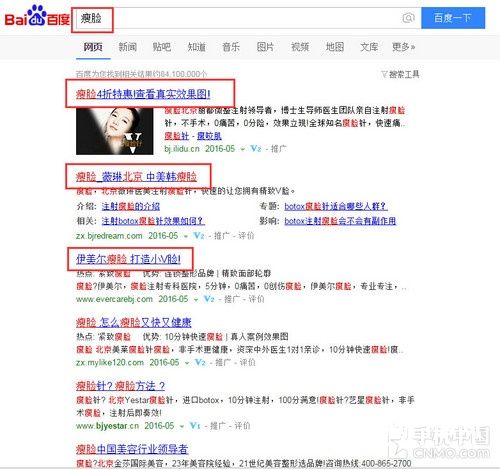
全是广告
要屏蔽广告其实不难,在百度搜索主页下方,找到“使用百度前必读”一项并点击进入,接着选择页面左侧的“隐私权保护声明”,在页面中下拉找到“个性化配置”,这几个字并不明显,请仔细寻找。最后,选择停用“个性化配置工具”就大功告成了。
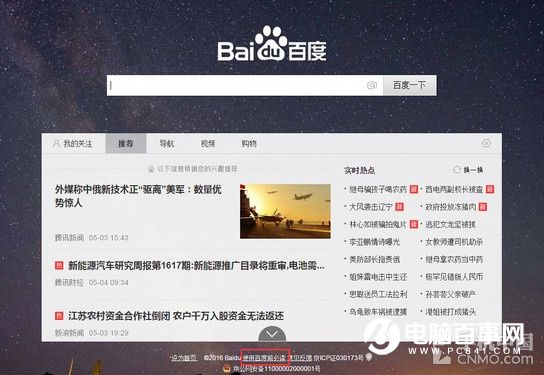
点击页面最下方的“使用百度前必读”
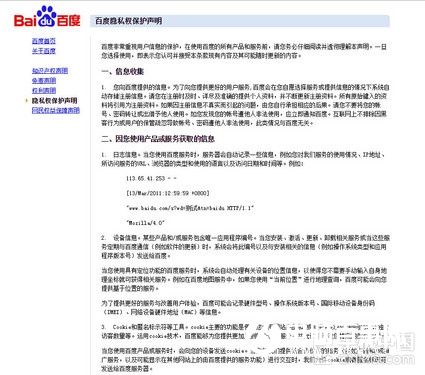
在左侧选择“隐私权保护声明”
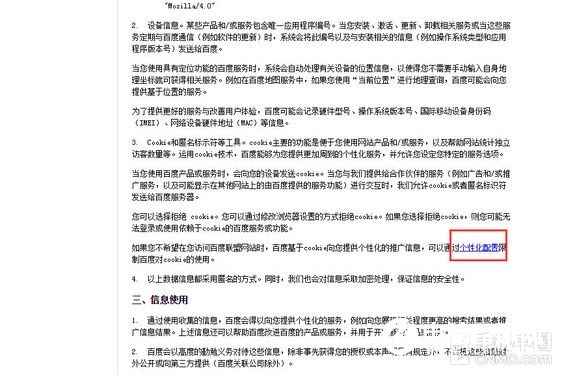
选择“个性化配置”
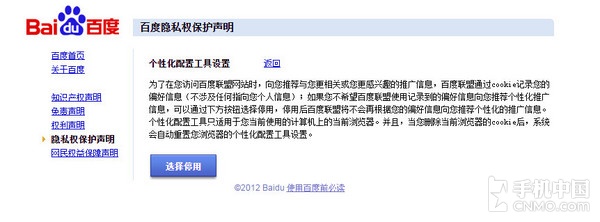
选择停用
咱们再来试试效果,刚开始一样输入“瘦脸”进行搜索,怎么样?真的一个广告都没有了!
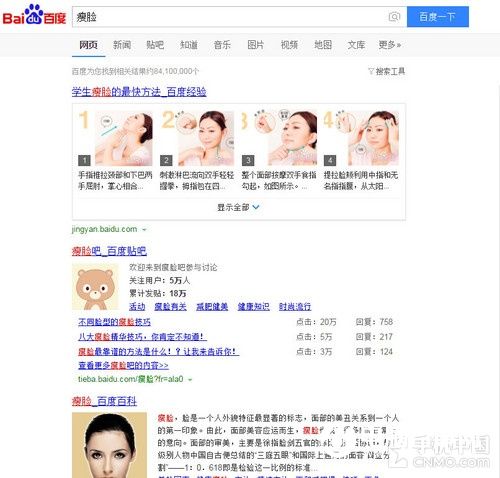
屏蔽后效果




